След като създадох страница с рецензии, характеристики и малък преглед на рутера Linksys E1200 (между другото, оставете вашите отзиви), все още не можах да намеря време да напиша подробни инструкции как да конфигурирам Linksys E1200. Но реших, че трябва да го направя, иначе моделът E1200 изглежда изглежда популярен сега, което означава, че инструкциите за настройка ще бъдат полезни за мнозина. Ще се опитам да обясня всичко на прост език и разбира се със снимки. Както искаш :)
Linksys E1200 е рутер, направен изключително за домашна употреба и средни товари. Това може да се разбере, като се разгледа цената и характеристиките му. Wi-Fi покритието не е голямо, трябва да е достатъчно за две стаи. Wi-Fi мрежата изглежда стабилна, изглежда просто добре и е направена от висококачествена пластмаса. Linksys E1200 е подходящ за свързване към Интернет чрез Wi-Fi на вашите мобилни устройства, лаптопи и, ако е необходимо, стационарни компютри, телевизори и други устройства чрез мрежов кабел. Настройването на Linksys E1200 не е трудно и това е, което ще направим сега.
Между другото, ще го конфигурирам през контролния панел (който ще влезем през браузъра). Този рутер се доставя с диск с програма, която стартираме на компютъра и конфигурираме нашите Linksys стъпка по стъпка. Да, нещото по принцип е полезно и просто, определено ще напиша отделна статия за настройка на рутери на Linksys с помощта на диска, който се доставя с комплекта. Но в тази статия ще покажа конфигурацията през браузъра. Защо? Мисля, че този метод е по-универсален. Ако искате да настроите Linksys от таблет, телефон или лаптоп, който няма оптично устройство, дискът просто няма да стартира. И според тази статия можете да зададете всички настройки дори от мобилно устройство. Чрез свързване чрез Wi-Fi. Всъщност нищо не е сложно. Основното е, че трябва да разберете всички параметри за свързване към Интернет,които вашият интернет доставчик използва (ще пиша за това по-подробно по-долу).
Ние ще го конфигурираме по следната схема:
Ако някой вече се е опитал да конфигурира вашия рутер преди (или вие сами вече сте се опитали да направите нещо), в него може да останат ненужни настройки, което може да ни пречи. Затова направете фабрично нулиране на Linksys E1200.
В долната част на устройството има бутон за нулиране, който натискаме с нещо остро и задържаме около 10 секунди . След това пуснете бутона и изчакайте рутера да се стартира. Настройките ще бъдат нулирани по подразбиране по подразбиране.

Ако имате проблеми, вижте подробните инструкции за нулиране на настройките.
Как да свържа Linksys E1200?
Изваждаме нашия рутер, свързваме захранващия адаптер към него и включваме този калъф в контакт. На рутера индикаторът на задния панел трябва да светне. Освен това, ако ще конфигурирате от компютър или лаптоп чрез мрежов кабел, тогава ние вземаме кабела, който идва с него, и свързваме нашия компютър към рутера с него. Свързваме един кабелен конектор към рутера в LAN конектора (има 4 LAN конектора, под тях синя линия, свържете се към който и да е), а вторият към мрежовия конектор на компютъра.
Включете кабела от вашия интернет доставчик в жълтия WAN конектор (жълта линия под конектора).

Ако искате да конфигурирате чрез Wi-Fi, от лаптоп, таблет или друго устройство, след това го свържете към мрежата, което ще се появи веднага след свързване на захранването към рутера. Мрежата ще се нарича "Linksys (някои числа)".
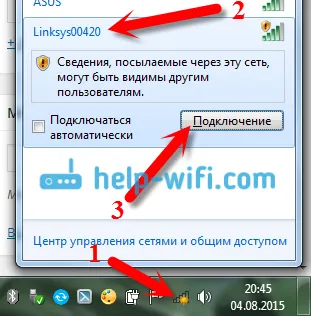
Wi-Fi мрежа по подразбиране без парола. Следователно трябва да се появи прозорецът "Инсталиране на мрежа?" Можете просто да кликнете върху връзката "Свържете се с мрежата, без първо да я инсталирате и конфигурирате", или да щракнете върху Ок, и да въведете ПИН кода, който е посочен в долната част на рутера на стикера.
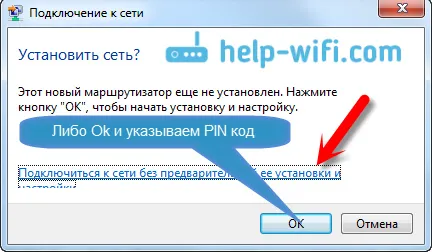
Можете да видите по-подробна статия за свързването на вашия компютър към Wi-Fi. След свързване към рутера Интернет може да не работи. Състоянието на връзката може да е „Няма достъп до Интернет“ - това е нормално. Все още не сме конфигурирали нашия рутер. И ако имате незабавно интернет през рутер, тогава можете да отидете в настройките, за да зададете само паролата за Wi-Fi и да промените името на мрежата. Можете да пропуснете секцията с интернет настройки на Linksys E1200. Най-вероятно имате тип динамична IP връзка, всичко работи там само по себе си.
Отидете на настройките на Linksys E1200 и конфигурирайте Интернет (WAN)
Въвеждане на настройките на Linksys E1200 За да влезете в настройките на Linksys E1200, стартирайте всеки браузър и въведете 192.168.1.1 в адресната лента . Отидете на този адрес, трябва да видите прозорец като този:
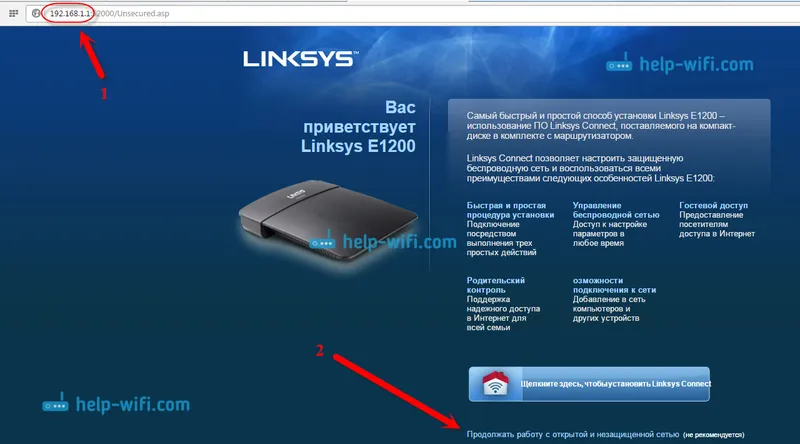
Тогава ще се появи прозорец, в който поставяме отметка до елемента „Разбирам, че мрежата ми е ...“ и щракнете върху Продължи .

След това ще бъдете подканени да въведете потребителско име и парола. Ние определяме администратор и администратор - те са стандартни.

Контролният панел за маршрутизатора Linksys E1200 трябва да се отвори.
Можете да видите подробна статия за въвеждане на настройките на Linksys.
Настройка на връзка с интернет доставчик
Важно! Трябва да разберете каква технология за връзка използва вашият интернет доставчик. Обикновено това са: Dynamic IP , Static IP , PPPoE , L2TP и PPT P. И необходимите параметри, базирани на вида на връзката, която ще трябва да бъде зададена по време на процеса на конфигуриране. Това е необходимо, за да може вашият маршрутизатор да се свърже с вашия интернет доставчик и да получи достъп до Интернет. Ако тези параметри са зададени неправилно, тогава интернет през рутера няма да работи. Wi-Fi или кабелна връзка ще работи, но без достъп до интернет.
По време на процеса на конфигуриране ще трябва да изберем една от горните технологии за връзка и да зададем необходимите параметри (потребителско име, сървър, парола, IP). Или някои от това. Само за динамичната IP технология не е необходимо да указвате нищо. Достатъчно е да свържете Интернет към Linksys E1200 и той незабавно ще го разпространи чрез Wi-Fi и кабел. За повече информация как да разберете технологията на свързване, написах в статията: Какъв тип връзка трябва да посоча при конфигуриране на рутера ?.
Веднага след влизането в контролния панел ще се отвори страница, на която можете да конфигурирате рутера да работи с вашия интернет доставчик. В раздела Настройки - Основни настройки , трябва да посочите типа връзка, която вашият интернет доставчик използва. Обикновено това е Dynamic IP, PPPoE (TTK, Rostelecom, Dom.ru), L2TP (Beeline) или PPTP.
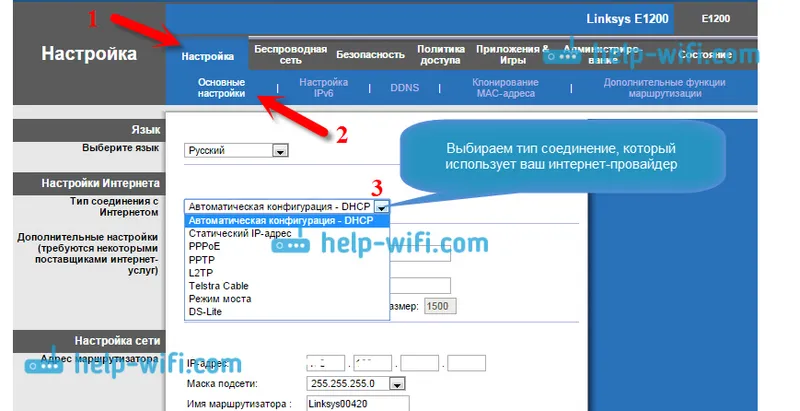
В зависимост от типа на връзката, който сте избрали, ще трябва да зададете допълнителни параметри. Само ако имате динамичен IP, в настройките е Автоматична конфигурация - DHCP , няма да е необходимо да задавате никакви допълнителни параметри. Интернет вече трябва да работи и ако не, след това изберете Автоматична конфигурация - DHCP и от долния бутон щракнете върху бутона Запазване на настройките , Интернет трябва да работи, можете да отидете на други настройки.
Конфигуриране на PPPoE, L2TP, PPTP, доставчици Beeline, Dom.ru, TTK, Rostelecom на Linksys E1200
Ако използвате някоя от тези технологии, след това я изберете (както показах по-горе) и задайте необходимите параметри, които интернет доставчикът трябва да ви предостави. Тя може да бъде: потребителско име, парола, IP адрес, име на хост. Например, настройка на PPPoE:
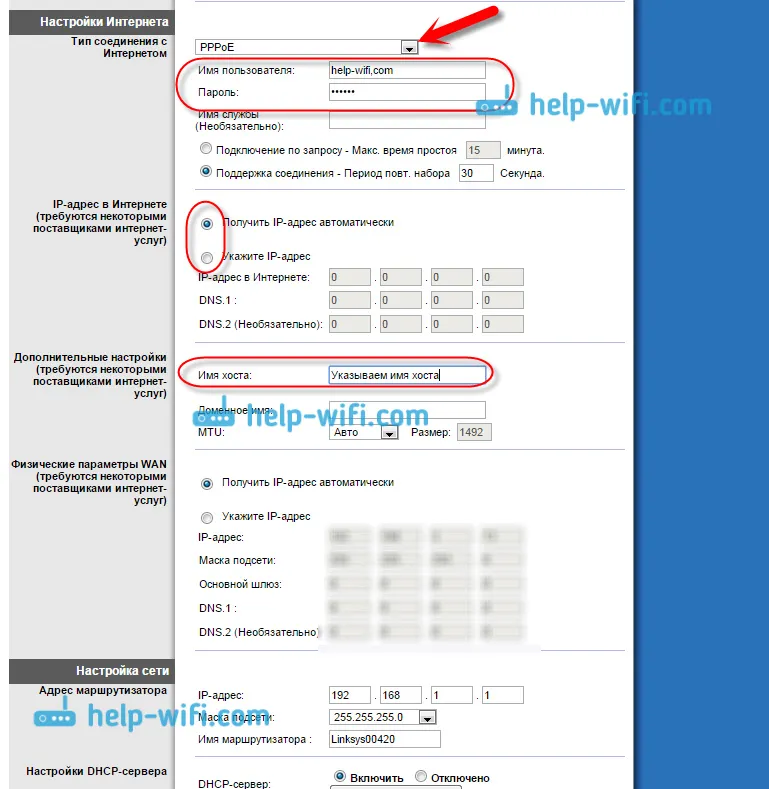
След като конфигурирате всички настройки, не забравяйте да ги запишете и рестартирайте рутера.
 Ако настроите всичко правилно, тогава интернет през рутера вече трябва да работи. Ако работи, значи всичко е наред, върнете се към контролния панел и продължете конфигурирането. Ако не работи, проверете настройките и посочените параметри, както показах по-горе.
Ако настроите всичко правилно, тогава интернет през рутера вече трябва да работи. Ако работи, значи всичко е наред, върнете се към контролния панел и продължете конфигурирането. Ако не работи, проверете настройките и посочените параметри, както показах по-горе.
Ако сте имали високоскоростна връзка на компютъра си преди да инсталирате рутера, тогава след като инсталирате рутера, нямате нужда от него. Не е необходимо да се стартира. Тази връзка автоматично ще бъде установена от рутера.
Задаване (промяна) на парола в Wi-Fi
След като Интернет чрез нашите Linksys вече работи, основното нещо, което трябва да направим, е да защитим безжичната мрежа. Така че никой не може да се свърже с него, тъй като по подразбиране мрежата е без парола.
За да направите това, в настройките трябва да отидете в раздела Безжична мрежа - Безжична сигурност . В полето за защита изберете смесен режим WPA2 / WPA . Създайте и задайте парола с поне 8 знака. Той ще се използва за свързване към вашия Wi-Fi. Напишете вашата парола, за да не я забравите.

След това запазете настройките, като кликнете върху бутона Save Settings . Рутерът ще се рестартира. За да се свържете отново с Wi-Fi, трябва да възстановите връзката, но по време на процеса на свързване вече ще трябва да посочите паролата, която току-що сте задали.
Настройка на Wi-Fi на Linksys E1200: промяна на мрежовото име
Мисля, че може да искате да промените името по подразбиране за вашата безжична мрежа. Сега ще ви покажа как да го направите. След като сменихме паролата, се свързваме отново към рутера, отиваме в настройките и отиваме в раздела Безжична мрежа - Основни настройки за безжична мрежа . Избираме режима на настройка „Ръчен“ и режимът на работа на мрежата трябва да бъде настроен на Смесен . В полето Име на мрежата (SSID) въведете името на вашата мрежа, която искате да използвате.
След това оставяме всички настройки по подразбиране и натискаме Запазване на настройките .
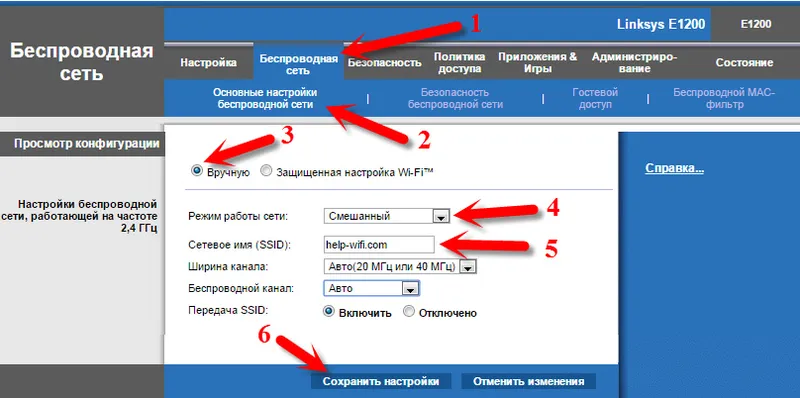
Рутерът ще се рестартира и вече ще се появи Wi-Fi мрежа с вашето име. При мен изглежда така:
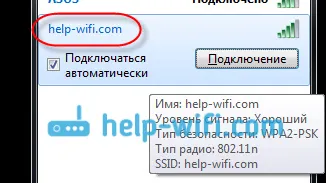
Свързваме се с него и вече можем да използваме интернет.
Ние защитаваме настройките на рутера, променяме паролата
Не забравяйте, че когато сте въвели вашите настройки на Linksys E1200, там сте въвели администраторската парола по подразбиране. Така че, той трябва да бъде променен, така че всеки, който ще се свърже с вашия Wi-Fi, да не може да влезе в настройките на вашия рутер и да ги промени.
Промяната на паролата за достъп до контролния панел е съвсем проста. В настройките отидете на раздела Администрация. В полетата „Парола на рутера“ и „Повторно въвеждане за потвърждение“ посочете паролата, която ще защити вашия рутер. Щракнете върху бутона Запиши настройките и.
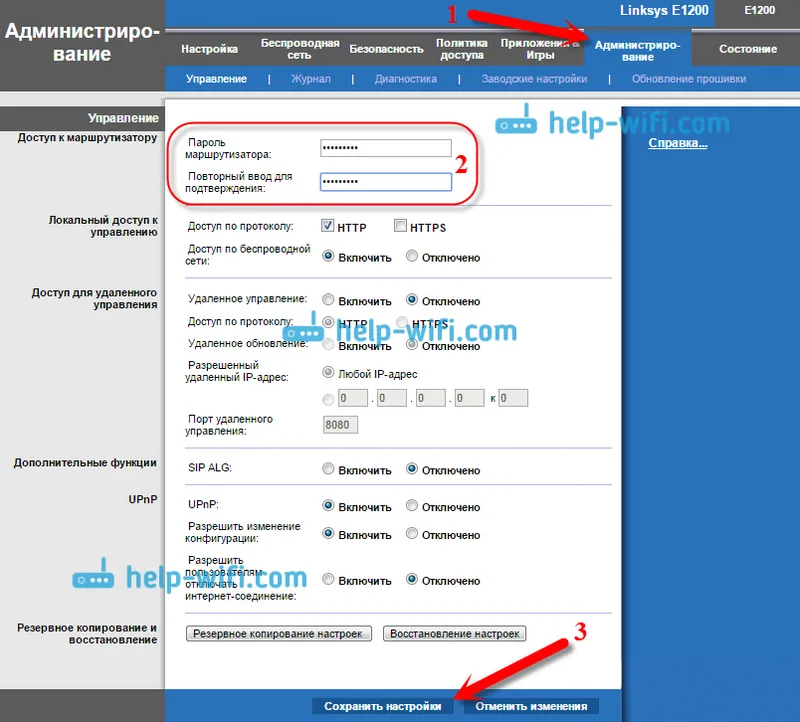
Запишете тази парола, за да не я забравите. Ако забравите, ще трябва да нулирате настройките и да конфигурирате всичко отново. Сега, когато влизате в контролния панел, ще трябва да посочите администратора на потребителското име и паролата, която току-що сте задали.
послеслов
Това е, вашата настройка на Linksys E1200 е завършена. Вече можете да използвате рутера. Ако имате такъв популярен проблем като „Без достъп до Интернет“, когато сайтовете просто не се отварят и всичко работи по кабел без рутер, тогава първо проверете дали такъв проблем се наблюдава при свързване на други устройства. Ако да, проверете параметрите на ISP в настройките на рутера. Най-вероятно типът на връзката или други параметри са посочени неправилно.
Току-що завършихме основната конфигурация, която е достатъчна за нормална употреба на рутери. Как да препратите порт, да стартирате мрежа за гости, да блокирате компютрите, да затворите достъп до сайтове и т.н., ще пиша в отделни статии и тук ще се появят връзки.
Опитах се да напиша възможно най-просто и разбираемо, статията се оказа голяма, но нямаше друг начин. Ако нещо не се получи за вас, задайте въпроси в коментарите, прикачете скрийншоти, ще се опитам да ви дам някои съвети.
